Paso 2: Asignar el mensaje de respuesta UPDATE_EMPLOYEE al mensaje de solicitud de operación de inserción

Tiempo de finalización: 10 minutos
Objetivo: En este paso, creará el mensaje de solicitud para realizar una operación De inserción en la tabla Purchase_Order y, a continuación, asignará el mensaje de respuesta del UPDATE_EMPLOYEE procedimiento almacenado al mensaje de solicitud de la operación Insertar. Al hacerlo, se pasan los valores del mensaje de respuesta que se van a insertar en la tabla Purchase_Order .
Requisitos previos
Debe haber completado el paso 1: Crear el mensaje de solicitud para la operación de inserción en Purchase_Order tabla.
Para asignar los mensajes
Para la orquestación existente, en el bloque Insertar de la forma Decidir , en la forma ReceiveUpdateResponse , agregue una forma de asignación de mensajes. En el Cuadro de herramientas, arrastre la forma Asignación de mensajes al espacio indicado.
Nota
Al colocar la forma Asignación de mensajes en la superficie de diseño, Orchestration Designer crea la forma De construcción de mensaje envolvente automáticamente.
En la superficie de diseño, haga clic con el botón derecho en la forma ConstructMessage_1 y, a continuación, haga clic en Ventana Propiedades.
En el panel Propiedades de la forma ConstructMessage_1 , especifique los valores siguientes.
Establecer esta propiedad Para este valor Mensajes construidos: InsertPO Nombre ConstructInsertMessage Haga doble clic en la forma MessageAssignment para abrir el Editor de expresiones de BizTalk.
En el Editor de expresiones de BizTalk, agregue lo siguiente:
InsertPO = UpdatePOMessageCreator.UpdatePOMessageCreator.XMLMessageCreator(); InsertPO(WCF.Action) = "TableOp/Insert/dbo/Purchase_Order";Aquí, InsertPO es el mensaje que creó en paso 2: Crear mensajes para orquestaciones de BizTalk para enviar mensajes de solicitud para la operación Insertar en la tabla Purchase_Order . En la forma MessageAssignment , se invoca la clase UpdatePOMessageCreator para crear un mensaje de solicitud. Además, establece la acción WCF para el mensaje de solicitud.
Dentro de la forma Construir mensaje y después de la forma Asignación de mensajes , agregue una forma Transformar .
En el cuadro de diálogo Transformar configuración , en el panel izquierdo, en la etiqueta Transformar , haga clic en Origen.
En el cuadro Transformación de origen de la derecha, haga clic en el espacio situado en Nombre de variable y, a continuación, seleccione UpdateEmployeeResponse.
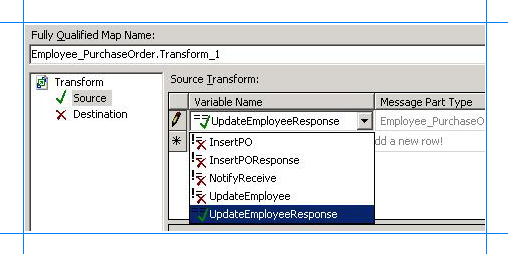
En el cuadro de diálogo Transformar configuración , en el panel izquierdo, en la etiqueta Transformar , haga clic en Destino.
En el cuadro Transformación de destino de la derecha, haga clic en el espacio situado en Nombre de variable y, a continuación, seleccione InsertarPO.

Haga clic en OK. Se abre el archivo de asignación.
Expanda los nodos en los esquemas de origen y destino.
Asigne los campos de Employee_ID y nombre en ambos esquemas.
Asigne el nodo Employee_ID del esquema de origen (UPDATE_EMPLOYEEResponse) al nodo Employee_ID en el esquema de destino (Insertar).
Asigne el nodo Nombre del esquema de origen al Employee_Name en el esquema de destino.
En la ilustración siguiente se muestran los esquemas asignados.
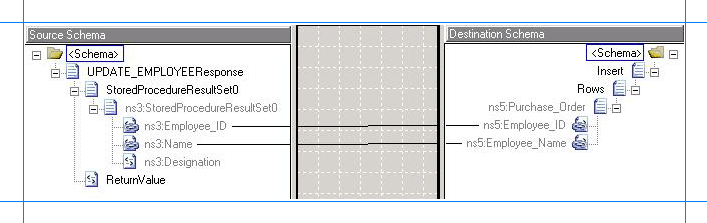
Guarde y cierre el mapa.
En la ilustración siguiente se muestra la orquestación en curso.
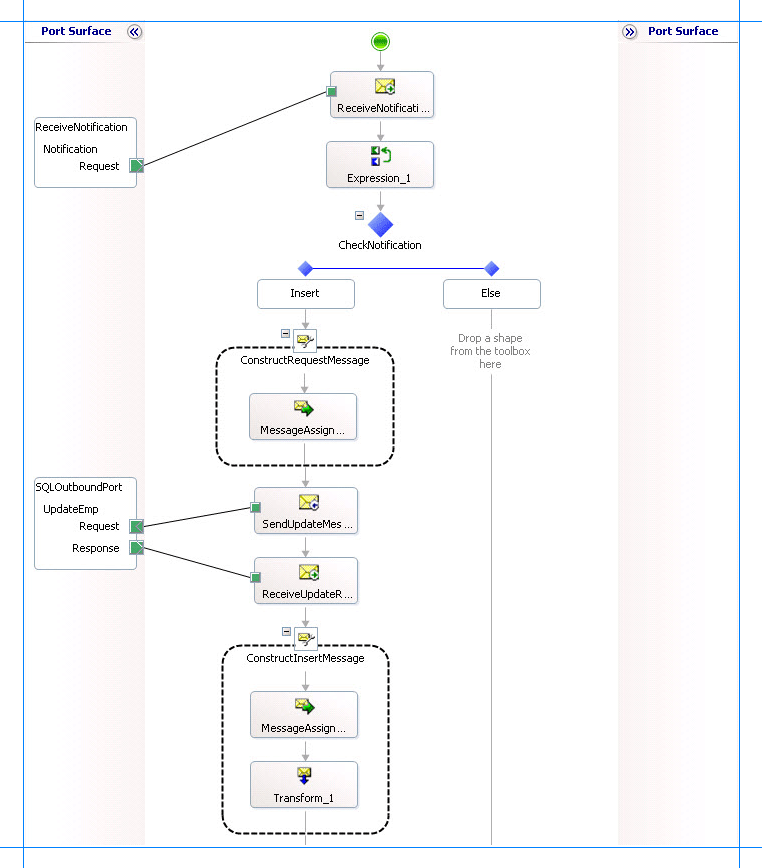
Síntesis
En este paso, ha creado un mensaje para insertar registros en la tabla Purchase_Order y, a continuación, ha asignado el mensaje de respuesta del procedimiento almacenado UPDATE_EMPLOYEE al mensaje de solicitud de la operación Insertar.
Pasos siguientes
Envía el mensaje de solicitud para realizar una operación De inserción en la tabla Purchase_Order y recibe una respuesta, como se describe en Paso 3: Enviar el mensaje de solicitud para insertar registros y recibir una respuesta.
Consulte también
Paso 1: Crear el mensaje de solicitud para la operación de inserción en la tabla Purchase_Order
Lección 4: Realizar una operación de inserción en la tabla de pedidos de compra